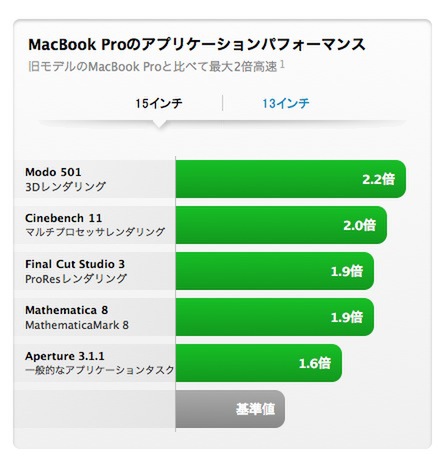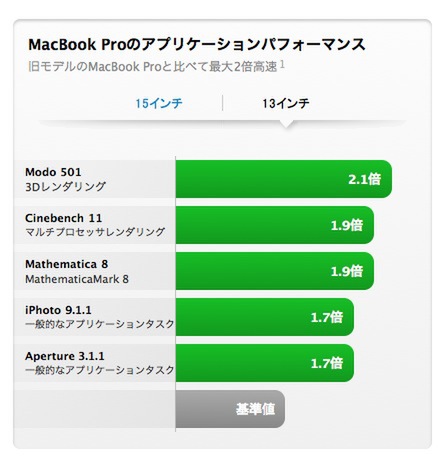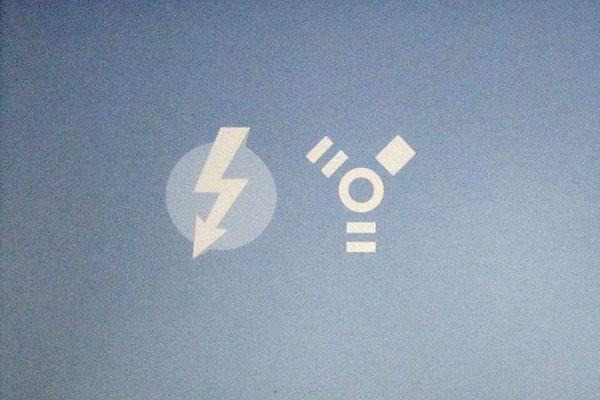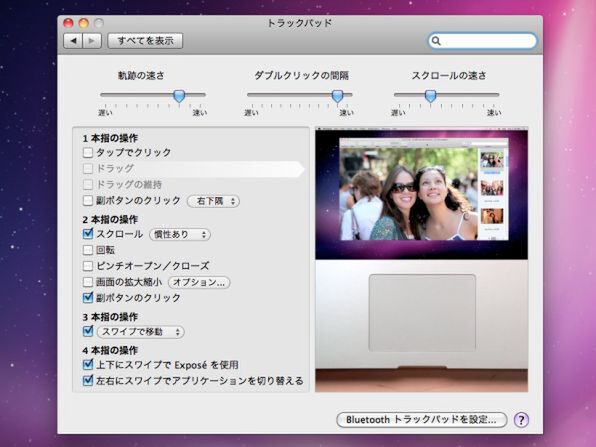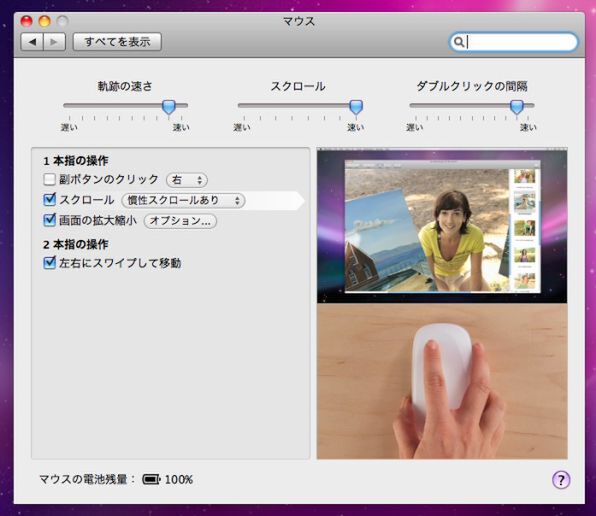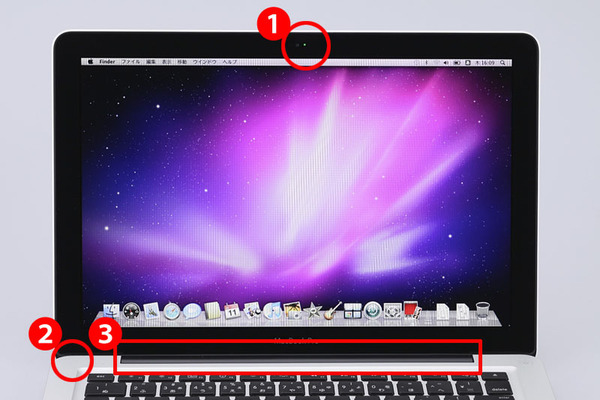ここがスゴいよMac本体! 10連発
Macは、アップル1社が開発しているだけあって、全ラインアップで共通するこだわりが数多く盛り込まれている。中のパーツは、2006年にインテル製CPUを採用してからWindowsマシンとほとんど一緒。しかし、それでもアップルならではの「もの作りの考え方」が随所に反映されており、そのデザインや使い勝手に魅せられるMacユーザーは多い。
1:第2世代Core(Sandy Bridge)シリーズ搭載で
大幅性能アップの新「MacBook Pro」
最新のMacBook Proは第2世代Core(Sandy Bridge)を採用し、大幅に性能が強化された。13インチモデルがデュアルコアCPUのCore i5-2415M(2.3GHz)およびCore i7-2620M(2.7GHz)を採用。15インチモデルがクアッドコアCPUのCore i7-2720QM(2.2GHz)/Core i7-2635QM(2.0GHz)、17インチモデルがCore i7-2720QM(2.2GHz)となっており、旧モデルに比べ最大2倍の高速化を実現している。
2:最大10Gbpsの新インターフェース「Thunderbolt」
2011年2月に発表したMacBook Proでは、インテルがコードネーム「Light Peak」と呼んでいた新インターフェース「Thunderbolt」をいち早く搭載した(関連サイト)。Thunderboltは1コネクターにつき2つの双方向チャネルを備えており、最大6デバイスの連結接続(デイジーチェーン)に対応している(10Wの電源を周辺機器に供給可能)。1チャネルあたり最大転送速度10Gbpsで、アップルはFireWire 800(IEEE1394b)の12倍以上、USB 2.0の20倍、USB 3.0の2倍高速としている。
またThunderboltは、対応周辺機器に加えてMini DisplayPort対応製品を直接接続できるうえ、別売のアダプターを介することで、DisplayPort/VGA/DVI対応ディスプレイも接続可能だ。ビデオと8チャンネルオーディオもサポートしており、HDMIアダプターを使うことでテレビなどHDMI対応デバイスとの接続も行なえる。
3:Macを外付けHDD化する「ターゲットディスク」
常用するものではないが、「ターゲットディスク」モードもMacならではの便利な機能だ。FireWire(IEEE1394)/Thunderboltの端子を備えたMacでは、「T」キーを押しながら起動するとこのターゲットディスクモードに移行する。別のMacとケーブルでつなげば、外付けHDDのようにデスクトップに現れる。
4:シンプル・イズ・ベスト! な外観デザイン
Macで何といってもユニークなのが、その外観デザインだ。どのモデルもほぼ左右対称で、ムダな突起やへこみを極限まで省いたボディーは驚きの一言! 目に付くところはもちろん、背面や底面といった普段は見えないところまで突き詰めてデザインしている。
MacBook Proをはじめとするノート型Macでは、キーボードの上面/底面でそれぞれ1枚のパーツしかない「ユニボディー」を採用。継ぎ目がない外観を実現した上、これ以前のモデルに比べて軽さと剛性も高めている
5:ロングライフな内蔵バッテリー
MacBook Proでは、内蔵バッテリーの駆動時間にも注目。大容量の組み込み式バッテリーを搭載することで、最長7時間というバッテリー駆動時間を実現している。実際、書類を作成したり、ウェブやメールをチェックする程度なら、4、5時間は使える感覚だ。
バッテリー自体の寿命も長い。実はノート型Macは、オプションのバッテリーを販売しておらず、ユーザー自身で交換することができない。バッテリーは長年使ってるとヘタってきて充電できる容量が減っていくもの。Macでは独自の電源管理システムを用意することで、容量が80%に減るまで1000回ほど充電できる。つまり1日1回充電しても、およそ3年は持つ計算だ。
6:ジェスチャー対応のトラックパッド
iPhoneやiPadの特徴である「タッチで操作」は、ノート型Macでも大活躍だ。各ノート型Macでは、マウスカーソルを操作するためにトラックパッドを用意している。ほかのパソコンと大きく異なるのは、クリックボタンがなく、パッドの下半分ならどこを押してもクリックと見なされること。パッドの領域が広いので、細かい操作がしやすい。
マルチタッチのジェスチャーにも対応している。例えば右クリックは、2本指でクリックすればOK。2本指でパッドを上下になぞれば、ウィンドウを上下にスクロールできる。ウェブブラウズ中は、3本指でパッドを左右になぞれば、進む/戻るの操作を指示できる。一度覚えれば、ほとんどマウスなしでも快適に操作できる。
7:無線LAN+Bluetooth搭載
デスクトップ、ノートを問わず、ほぼ全モデルでIEEE 802.11 a/b/g/nの無線LANと、Bluetooth 2.1+ EDRを内蔵している(Mac Proのみ無線LANはa/b/g対応)。周辺機器をワイヤレス化できるので、デスク周りの煩雑さを減らすのに貢献してくれる。
8:暗闇で光るバックライトキーボード
寝室や電気を落としたリビングなど、暗闇でちょっとパソコンを使いたいというシチュエーションで役立つのが、MacBook Proが採用しているバックライトキーボード。周囲が暗くなるとMacがそれを検知して自動的にキーボードを発光させてくれる。
9:ウェブカメラも内蔵したオールインワン
ノート型MacとiMacでは、本体上部にウェブカメラ「FaceTimeカメラ」(旧名、iSightカメラ)を内蔵。iChatやSkypeなどのビデオチャットだけでなく、Ustreamなどの生放送や簡単なビデオ撮影にも使える。なお、ウェブカメラの解像度は、MacBook Proが1280×720ドット、MacBook/MacBook Airが640×480ドットとなっている。
10:足を引っかけても安心な「MagSafe」
パソコンの電源ケーブルにうっかり足を引っかけて、机の上からノートパソコンを落としてしまった! 考えたくないシチュエーションだが、不幸は突然やってくる。
そんな事故を防いでくれるのが、ノート型Macが採用している「Magsafe」という電源アダプターの端子だ。電気ポットのように磁石でくっつける仕組みで、急激に力がかかると抜けるようになっている。
(次ページに続く)

この連載の記事
-
第5回
iPhone
マイクロソフトが注力する「Office for Mac 2011」 -
第4回
iPhone
解像度1920×1200、7時間駆動の17インチMacBook Pro -
第3回
iPhone
ついに64bitモード標準! 13インチMacBook Proを試す -
第2回
iPhone
4コアCore i7が速い! 15インチMacBook Proレビュー -
iPhone/Mac
Sandy Bridgeなら新MacBook Proを買え! - この連載の一覧へ